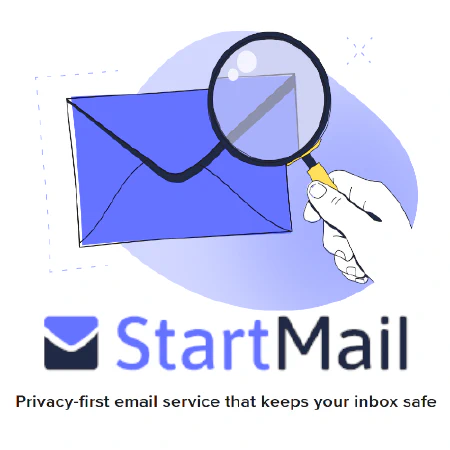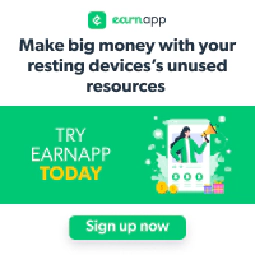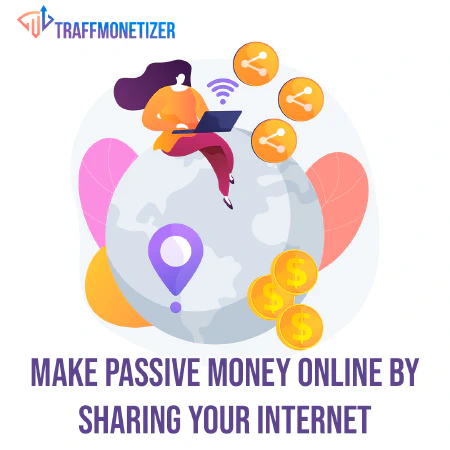Maîtriser VMware vSphere : Guide complet des valeurs de guest_os_type

Table of Contents
Liste des valeurs “guest_os_type” valides pour vSphere Packer Builder
VMware vSphere est une puissante plateforme de virtualisation qui permet aux utilisateurs de créer et de gérer des machines virtuelles (VM) dans leurs centres de données. Packer, un outil open-source populaire développé par HashiCorp, permet aux utilisateurs d’automatiser la création d’images de VM pour diverses plateformes, y compris vSphere. Lors de l’utilisation de Packer avec vSphere, une configuration importante est la valeur “guest_os_type “, qui spécifie le type de système d’exploitation invité à installer sur la VM.
Dans cet article, nous allons explorer les valeurs valides de “guest_os_type “ pour vSphere Packer Builder, ainsi que leur signification et les cas d’utilisation. Ces informations seront précieuses pour les administrateurs système, les professionnels DevOps et toute personne travaillant avec VMware vSphere et Packer.
Introduction à VMware vSphere Packer Builder
Avant de nous plonger dans la liste des valeurs “guest_os_type” valides, parlons brièvement de VMware vSphere Packer Builder. Packer Builder est un plugin pour Packer qui permet aux utilisateurs de créer des images VM pour VMware vSphere. Il permet l’automatisation, la cohérence et la répétabilité du processus de création d’images de machines virtuelles, ce qui en fait un choix privilégié pour les flux de travail de l’infrastructure en tant que code (IaC).
Avec Packer Builder, vous pouvez définir un modèle de VM avec des paramètres préconfigurés, y compris le “guest_os_type “. Le type de système d’exploitation invité aide vSphere à identifier le système d’exploitation installé, ce qui lui permet d’appliquer des configurations et des optimisations spécifiques à ce système d’exploitation.
Comprendre la valeur “guest_os_type
La valeur “guest_os_type “ est un paramètre crucial lors de la construction d’images de VM en utilisant Packer pour vSphere. Elle définit le système d’exploitation invité qui sera installé sur la VM. Il est important de définir cette valeur correctement pour s’assurer que vSphere applique les configurations et les paramètres appropriés pour le système d’exploitation prévu.
Le “guest_os_type “ est spécifié dans le fichier modèle de Packer dans le format suivant :
"guest_os_type": "value"
ou dans le packer vsphere builder
vm_guest_os_type: "value"
Explorons maintenant la liste des valeurs “guest_os_type “ valides, ainsi que leurs descriptions et leurs cas d’utilisation.
Liste des valeurs “guest_os_type” valides
dosGuest : Cette valeur est utilisée pour les systèmes d’exploitation basés sur MS-DOS. Bien qu’elle soit rarement utilisée dans les environnements modernes, elle peut encore être pertinente dans certains scénarios anciens.
win31Guest : Cette valeur est utilisée pour Windows 3.1, une ancienne version du système d’exploitation Windows. Elle est principalement utilisée à des fins historiques ou de test.
win95Guest : Cette valeur est utilisée pour Windows 95, un autre système d’exploitation ancien qui peut s’avérer utile dans certains cas.
win98Guest : Cette valeur est utilisée pour Windows 98, un autre système d’exploitation ancien adapté à des scénarios spécifiques.
winMeGuest : Cette valeur est utilisée pour Windows Millennium Edition (Windows ME). Comme pour les autres types de systèmes d’exploitation hérités, elle est généralement utilisée à des fins de test et d’historique.
winNTGuest : Cette valeur est utilisée pour Windows NT, une ancienne version du système d’exploitation Windows. Elle peut être utile dans certaines configurations spécialisées.
win2000ProGuest : Cette valeur est utilisée pour Windows 2000 Professional, qui peut encore être utile pour les tests de compatibilité.
win2000ServGuest: Cette valeur est utilisée pour Windows 2000 Server, ce qui est utile pour des scénarios de test de serveurs spécifiques.
win2000AdvServGuest: Cette valeur est utilisée pour Windows 2000 Advanced Server, qui convient à des configurations de serveur plus complexes.
winXPHomeGuest : Cette valeur est utilisée pour Windows XP Home Edition, qui peut être utilisé à des fins de test limitées.
winXPProGuest : Cette valeur est utilisée pour Windows XP Professional Edition, toujours pertinent dans certains scénarios de test de virtualisation.
winXPPro64Guest : Cette valeur est utilisée pour Windows XP Professionnel 64 bits, adapté aux tests sur les architectures 64 bits.
winNetWebGuest : Cette valeur est utilisée pour Windows Server (Web Edition), conçu pour l’hébergement de sites web.
winNetStandardGuest : Cette valeur est utilisée pour Windows Server (Standard Edition), qui convient aux configurations de serveurs à usage général.
winNetEnterpriseGuest : Cette valeur est utilisée pour Windows Server (Enterprise Edition), qui offre des fonctions de serveur plus avancées.
winNetDatacenterGuest : Cette valeur est utilisée pour Windows Server (Datacenter Edition), idéal pour les environnements de centres de données.
winNetBusinessGuest : Cette valeur est utilisée pour Windows Server (Business Edition), conçu pour les petites et moyennes entreprises.
winNetStandard64Guest : Cette valeur est utilisée pour le serveur Windows 64 bits (Standard Edition), qui offre des capacités améliorées sur les architectures 64 bits.
winNetEnterprise64Guest : Cette valeur est utilisée pour le serveur Windows 64 bits (édition Entreprise), qui offre des fonctionnalités avancées sur les systèmes 64 bits.
winLonghornGuest : Cette valeur est utilisée pour Windows Server 2008 (Longhorn), un ancien système d’exploitation serveur pour des cas d’utilisation spécialisés.
winLonghorn64Guest : Cette valeur est utilisée pour Windows Server 2008 (Longhorn) 64 bits, adapté aux environnements de serveurs 64 bits.
winNetDatacenter64Guest : Cette valeur est utilisée pour Windows Server 64 bits (Datacenter Edition), optimisé pour les centres de données et la virtualisation.
winVistaGuest : Cette valeur est utilisée pour Windows Vista, une ancienne version de Windows encore pertinente dans certains scénarios.
winVista64Guest : Cette valeur est utilisée pour Windows Vista 64 bits, adapté aux tests sur les architectures 64 bits.
windows7Guest : Cette valeur est utilisée pour Windows 7, un système d’exploitation populaire et largement utilisé pour diverses applications.
windows7_64Guest: Cette valeur est utilisée pour Windows 7 64 bits, qui offre des performances accrues sur les systèmes 64 bits.
windows7Server64Guest : Cette valeur est utilisée pour Windows Server 2008R2 64 bits avec une configuration serveur, utile pour des applications serveur spécifiques.
windows8Guest : Cette valeur est utilisée pour Windows 8, qui offre un environnement de système d’exploitation plus moderne.
windows8_64Guest: Cette valeur est utilisée pour Windows 8 64 bits, optimisé pour les performances sur les systèmes 64 bits.
windows8Server64Guest : Cette valeur est utilisée pour Windows Server 2012 et 2012 R2 64 bits.
windows9Guest : Cette valeur est utilisée pour Windows 10/11. Elle pourrait être utilisée pour tester les futures versions du système d’exploitation.
windows9_64Guest: Cette valeur est utilisée pour Windows 10/11 64-bit, offrant des capacités de test sur les systèmes 64-bit.
windows9Server64Guest : Cette valeur est utilisée pour Windows Server 2016 64 bits et les versions plus récentes, convenant pour tester les futures versions du système d’exploitation du serveur.
windowsHyperVGuest : Cette valeur est utilisée pour Windows Hyper-V Server, conçu spécifiquement à des fins de virtualisation.
Choisir la bonne valeur de “guest_os_type
Le choix de la bonne valeur “guest_os_type “ est essentiel pour s’assurer que vSphere applique les configurations appropriées à l’image de la VM. Tenez compte des facteurs suivants lorsque vous faites votre choix :
Version du système d’exploitation : Choisissez la valeur qui correspond à la version spécifique du système d’exploitation que vous avez l’intention d’installer sur la VM.
Architecture : Veillez à sélectionner la valeur 64 bits appropriée si votre système d’exploitation cible est 64 bits.
Cas d’utilisation : Tenez compte de l’objectif de la VM et sélectionnez un type de système d’exploitation qui correspond à votre cas d’utilisation (par exemple, serveur, station de travail, test).
Compatibilité : Pour les tests de compatibilité, des types de systèmes d’exploitation plus anciens peuvent être nécessaires, mais pour une utilisation en production, optez pour la dernière version stable du système d’exploitation.
Protection de l’avenir : Si vous prévoyez de passer à une version plus récente du système d’exploitation, envisagez d’utiliser la valeur “guest_os_type” correspondante à des fins de test.
Conclusion
En conclusion, la valeur “guest_os_type “ est un paramètre critique lors de l’utilisation de Packer avec VMware vSphere. Elle définit le système d’exploitation invité à installer sur la VM et influence les configurations appliquées par vSphere. En se référant à la liste des valeurs valides fournies dans cet article, les utilisateurs peuvent prendre des décisions éclairées lors de la création d’images de VM pour divers cas d’utilisation.
N’oubliez pas de sélectionner le type de système d’exploitation approprié en fonction de la version, de l’architecture et du cas d’utilisation de votre VM. Vous obtiendrez ainsi les meilleures performances, la meilleure compatibilité et les meilleures fonctionnalités pour vos environnements virtualisés.
Références
Documentation officielle de VMware vSphere : https://docs.vmware.com/en/VMware-vSphere/index.html
Documentation de l’empaqueteur : https://www.packer.io/docs/index.html
Site web de HashiCorp : https://www.hashicorp.com/
VMware vSphere : https://www.vmware.com/products/vsphere.html